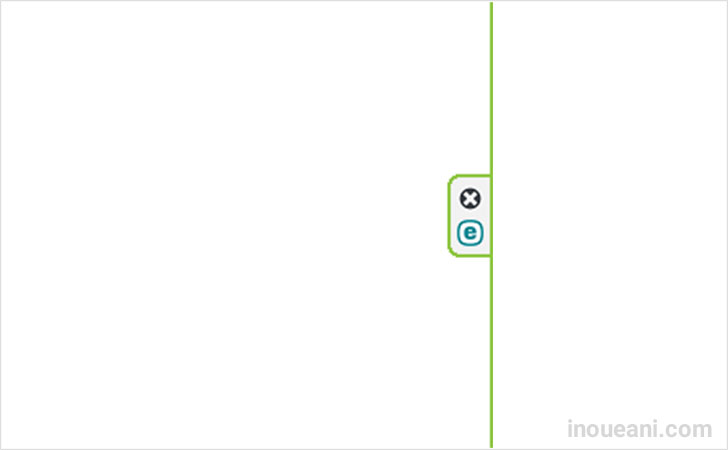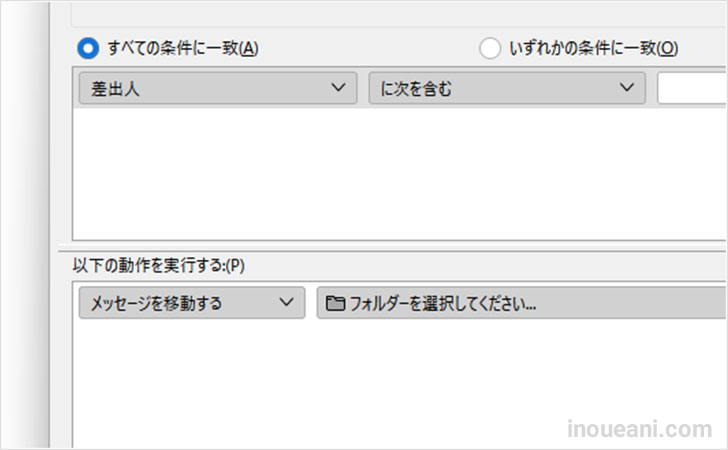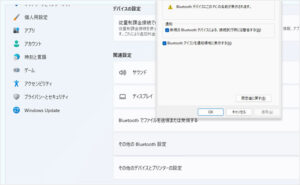パソコンに入ってるMP4という拡張子の付いた動画ムービーファイル、ちょこっと切りたい、みたいなときがあったりするんです。
MP4動画ファイルを編集するようなアプリは使い方が難しくって敷居が高いし、そもそもそんな編集ソフトはパソコンに入ってない。
画質がどうとか、文字を表示するとか、そういう本格的な編集作業ではなく、ただ、ちょっと切りたいだけなんです。
そんなときにウィンドウズのアプリで、無料で使えて、MP4動画を切る(トリミング)だけしかできないシンプルで便利なアプリがあるんです。
「フォトレガシ」です。
目次
広告
編集したいわけじゃなくて、ちょっと切りたいだけ
MP4動画ファイルって、そういうファイルに慣れてない自分からすると、ほんとになかなか触れるのが難しいファイルの種類なんです。
ユーチューブにアップするような動画作品を作りたいとか、そういう本気の映像編集作業がしたいわけじゃなくて、デジカメで撮った1分の動画の最初の5秒をカットしたい、とかいうほんとちょっとの加工がしたいだけなんです。
MP4動画ファイルには切る(トリミング)しかできない、シンプルな無料アプリ
ただただシンプルに、難しいことは考えずに、ウィンドウズ11パソコンでMP4動画ファイルを切りたいだけ、という自分にぴったりなアプリ、ありました。
しかも、ウィンドウズのアプリだから安心、無料で使えるし、トリミング(切る カット)作業しかできないから使い方もめちゃカンタン。
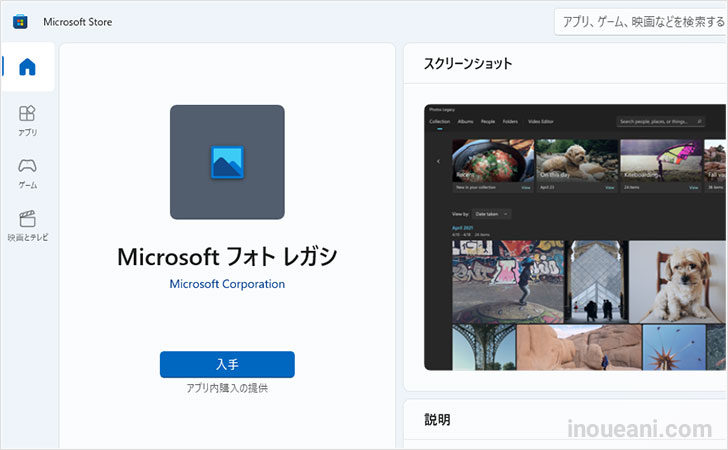
フォトレガシのインストールのやり方
- タスクバーにあるウィンドウズマークをクリックして開くスタート画面、右上にある【すべてのアプリ】をクリック
- 表示された【すべてのアプリ】をスクロールして、一番下の方にある【フォト】をクリック
- 開いた【フォト】アプリの右上あたりにあるギアみたいなマークをクリック
- 開いた設定ページをスクロールして、【フォトレガシ】の項目を見つけたら、右にある【フォトレガシの取得】ボタンをクリック
- 開いたMicrosoft Storeのフォトレガシページで、【入手】というボタンをクリック
- 入手ボタンの表示が、【開く】に変わったらインストール完了です
フォトレガシの使い方
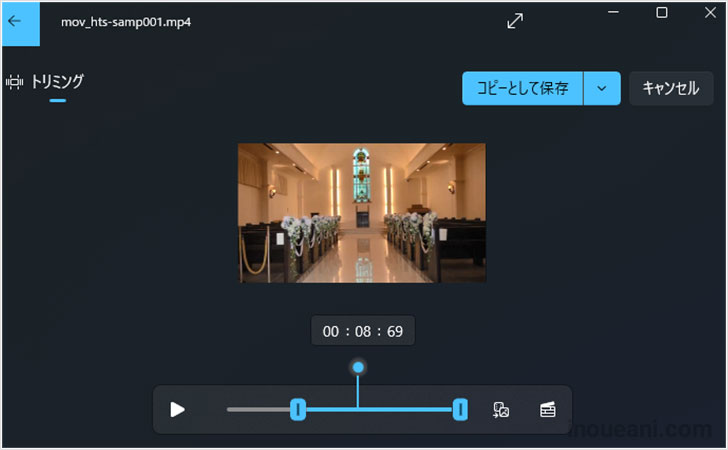
フォトレガシでMP4動画ファイルを切る(トリミング カット)
- カットしたいMP4動画ファイルを右クリックして、【プログラムから開く】にマウスカーソルを合わせる
- 開いたメニューの中から、【フォトレガシ】を選んでクリックする(※いきなり再生が始まります、一時停止ボタンを押すか、キーボードのスペースキーを押せば停止できます)
- 開いたフォトレガシ画面の、上部真ん中あたりに集まってるマークの一番左にある絵とペンみたいなマーク【ビデオのトリミング(Ctrl+E)】ボタンをクリックします
- 開いたトリミング画面の青いバーを触って、動画の残す部分を決めます。左右のポッチを動かしてグレーになった部分が削除カットされます。
●青いバーの左右のポッチ:カットした後の動画の始点と終点
●青いバーから上に出てるピン:今画面に出ているシーンの場所 - 【コピーとして保存】ボタンを押して、名前を付けて保存ウィンドウで好きな場所を選んで【保存(S)】ボタンを押したら完成です。
シンプルな方がたすかります
しっかりと動画編集したい方からするとまったく機能が足りない感じでしょうが、ただただMP4動画ファイルを切りたいだけの自分にはぴったりな無料アプリでした。